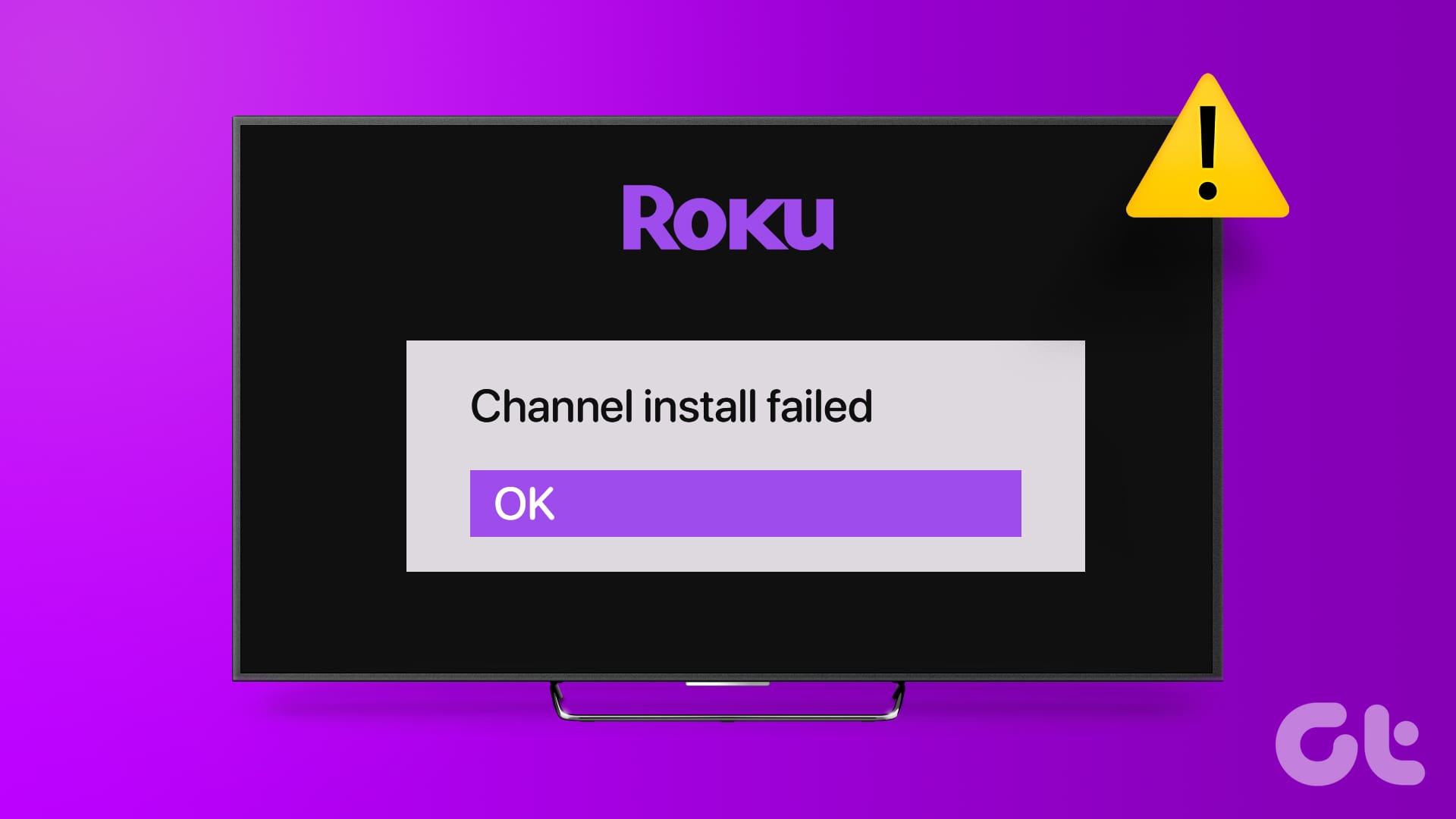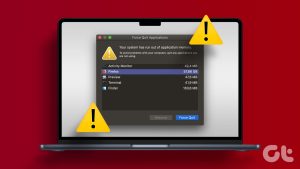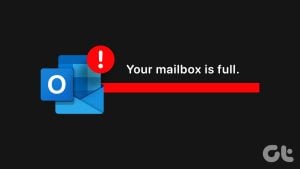Roku Store에는 집이나 사무실에서 코드를 끊을 수 있는 수천 개의 스트리밍 앱이 있습니다. Netflix, Disney+, Prime Video, YouTube, Apple TV+ 등과 같은 인기 있는 옵션이 모두 포함되어 있습니다. Roku는 비공식 소스를 통한 앱 사이드로드를 허용하지 않으므로 기본 스토어를 통해 필수 앱에 액세스할 수 있습니다. 채널을 추가하지 않는 Roku는 이상적인 주말을 망칠 수 있습니다.
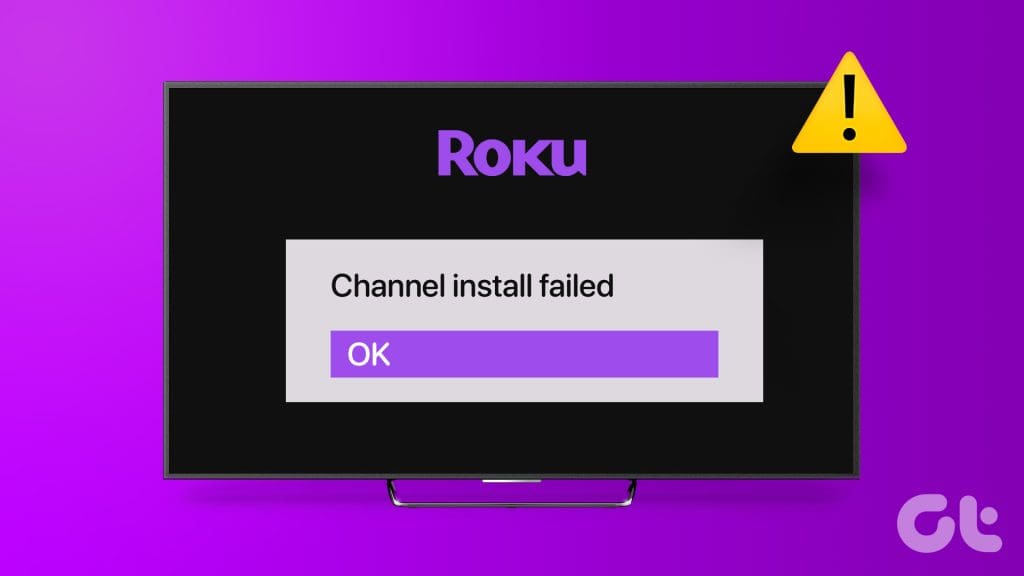
언제든지 노트북, 태블릿, 휴대폰으로 전환하여 좋아하는 TV 프로그램, 영화, 스포츠 콘텐츠를 스트리밍할 수 있습니다. 평균 이하의 스트리밍 설정을 결정하기 전에 아래 방법을 사용하여 Roku 장치에 채널을 추가해 보세요.
1. 올해의 재개
고급 트릭을 시도하기 전에 Roku 장치를 재부팅하고 다시 시도하세요. 때때로 인터페이스에 결함이 있으므로 간단히 다시 시작하면 도움이 될 수 있습니다. 당신이해야 할 일은 다음과 같습니다.
1 단계: Roku 홈으로 이동하여 왼쪽 사이드바에서 설정을 선택하세요.
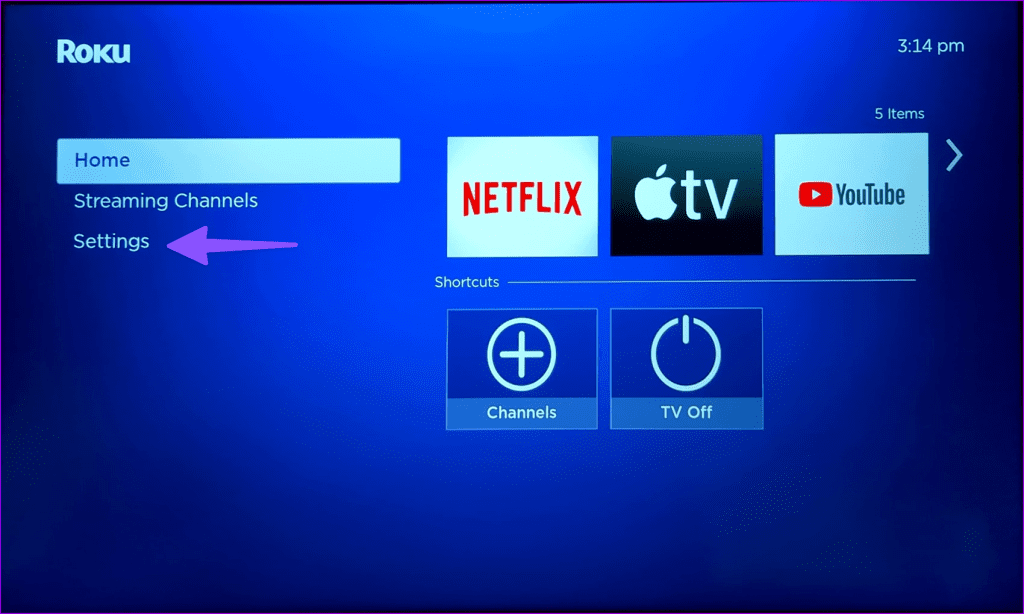
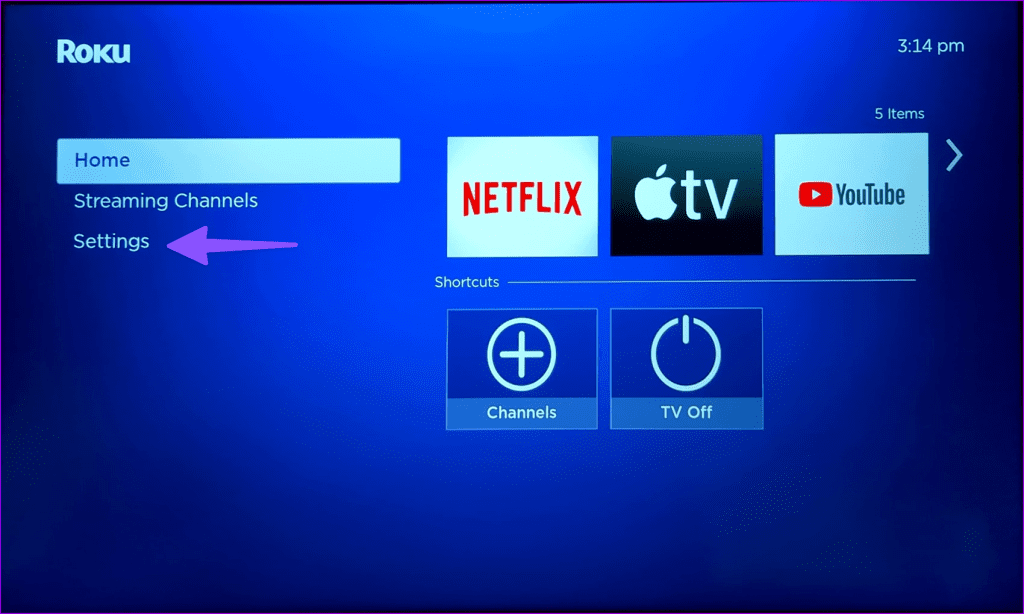
2 단계: 시스템으로 스크롤하여 전원 메뉴를 엽니다.
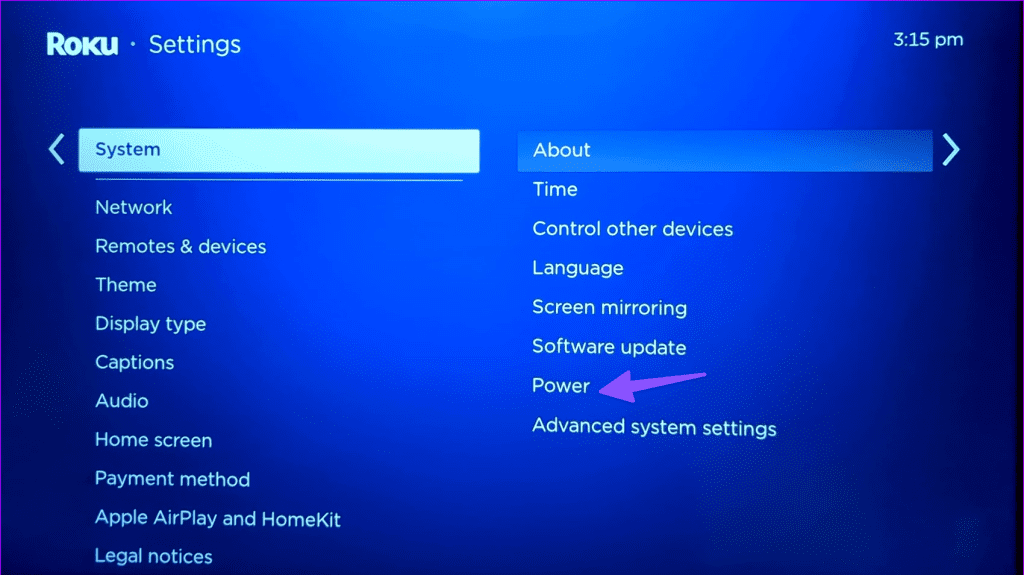
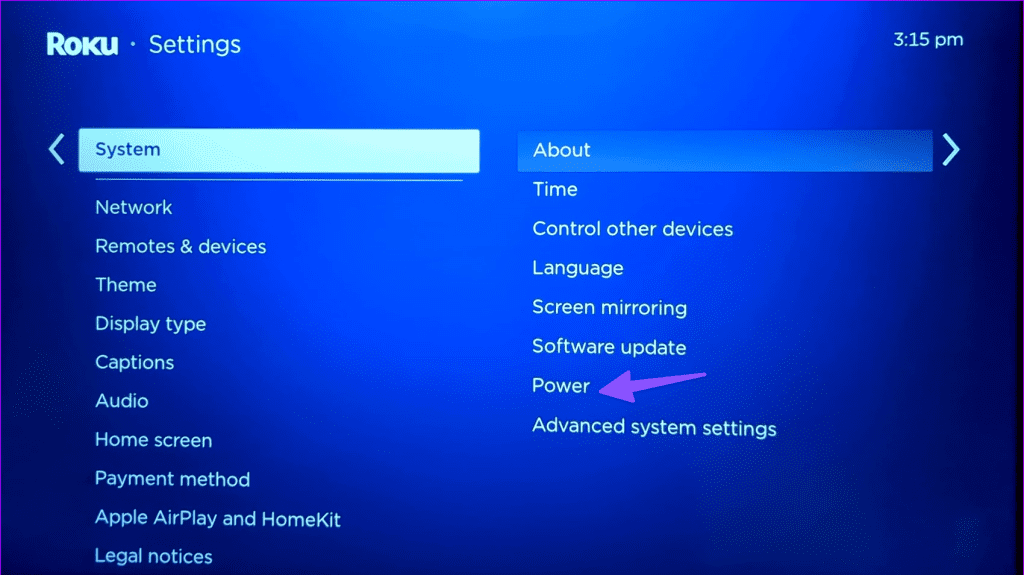
3단계: 시스템 다시 시작을 선택하고 다시 시작을 클릭합니다.
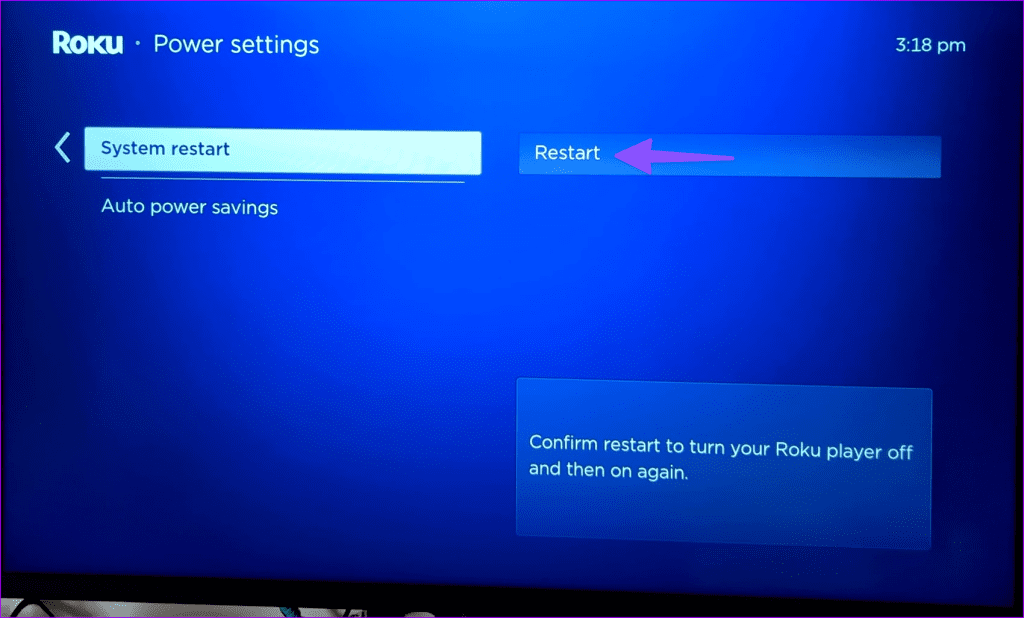
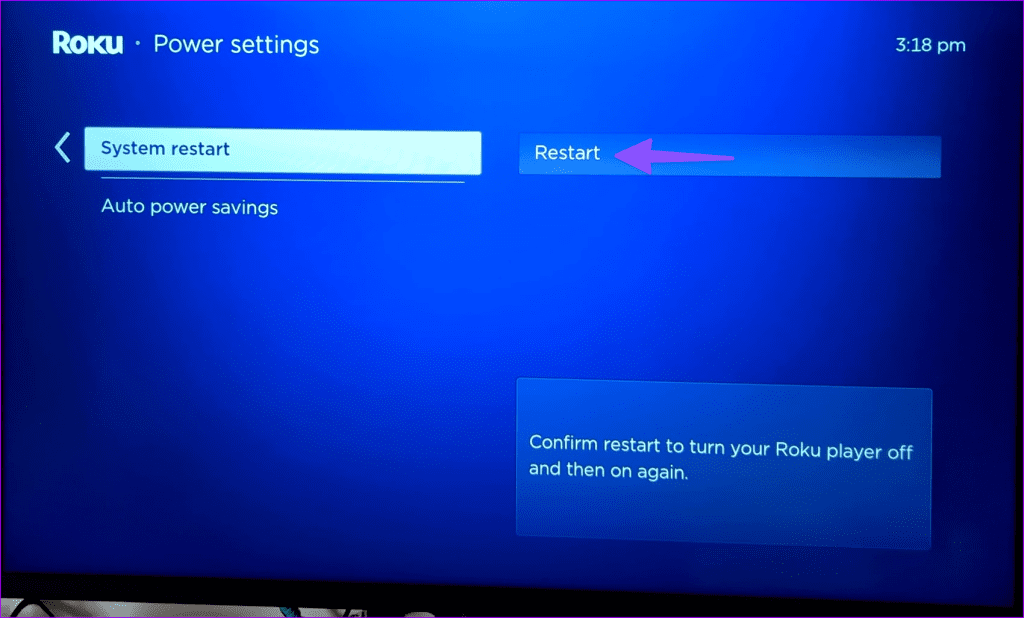
Roku 장치가 재부팅된 후 스트리밍 채널로 이동하여 장치에 앱을 추가해 보세요.
2. Roku의 네트워크 연결 확인
Roku 장치에 네트워크 결함이 있는 경우 해당 장치에 채널을 추가할 수 없습니다. Roku 장치에서 활성 인터넷 연결을 확인해야 합니다.
1 단계: Roku 홈으로 이동하여 왼쪽 사이드바에서 설정을 선택하세요.
2 단계: 왼쪽 사이드바에서 네트워크로 이동하여 연결 확인을 선택합니다. Roku는 인터넷 연결을 확인하기 위해 여러 테스트를 실행합니다.
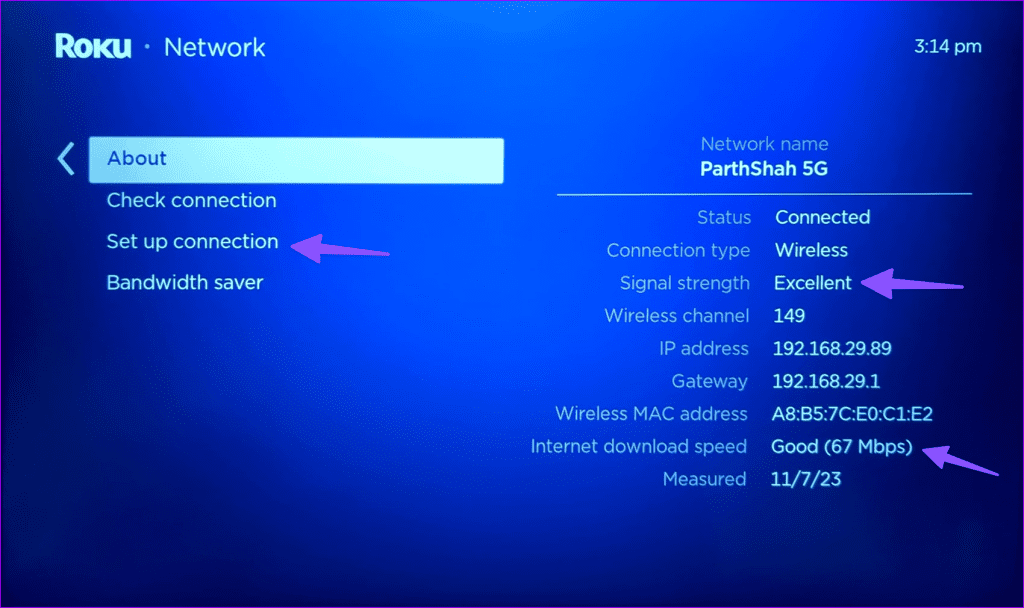
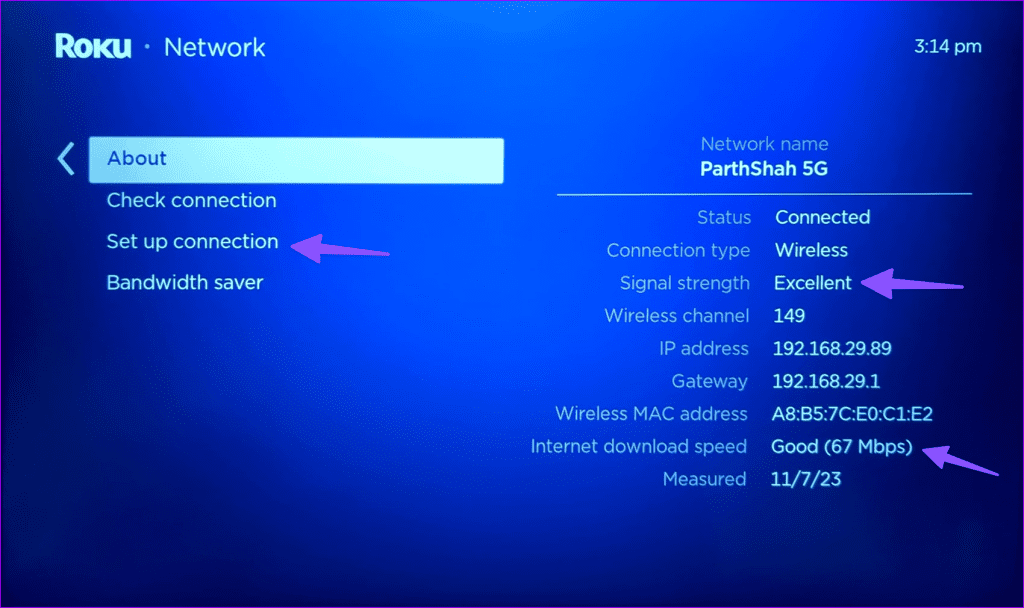
3단계: 테스트가 완료되면 정보 메뉴로 이동하여 신호 강도와 인터넷 다운로드 속도를 확인하세요.
Roku 장치에 여전히 Wi-Fi 연결 문제가 있는 경우 문제 해결 가이드를 확인하여 문제를 해결하세요.
3. 채널이 지리적으로 차단되었습니다.
일부 Roku 채널은 지역적으로 차단되어 있습니다. 다른 지역에서는 액세스하고 추가할 수 없습니다. 예를 들어 YouTube TV, Hulu, Paramount+, Showtime 등과 같은 채널은 미국 지역에서만 사용할 수 있습니다.
미국 이외의 지역에서 이러한 앱에 액세스하려고 하면 계속 오류가 발생합니다.
4. Roku 모바일 앱에서 채널 추가
Roku 스트리밍 장치에서 채널을 추가할 수 없는 경우 모바일 앱을 사용하세요. 휴대폰과 Roku 장치가 동일한 네트워크에 연결되어 있는지 확인하고 아래 단계를 따르세요.
1 단계: Android 또는 iPhone에 Roku를 다운로드하세요. 앱을 실행하고 Roku 장치에 연결하세요.
2 단계: Roku에서 앱을 탭하세요.
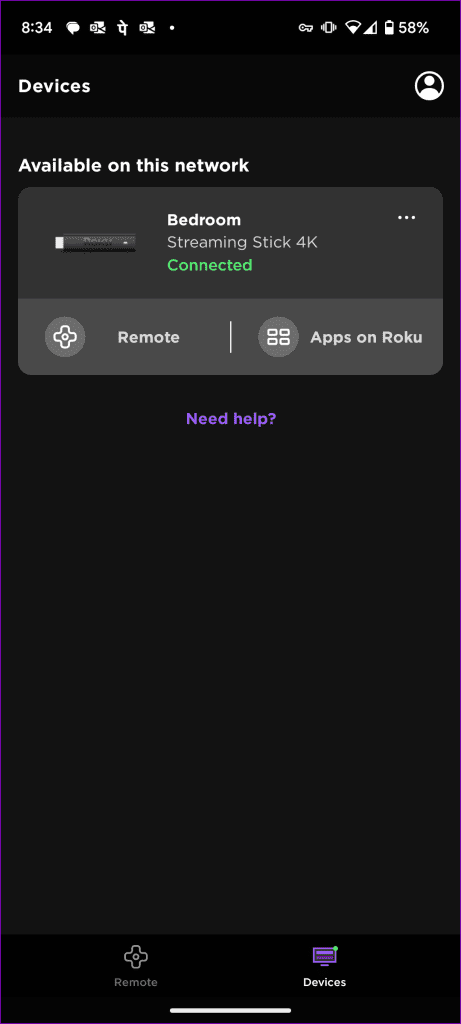
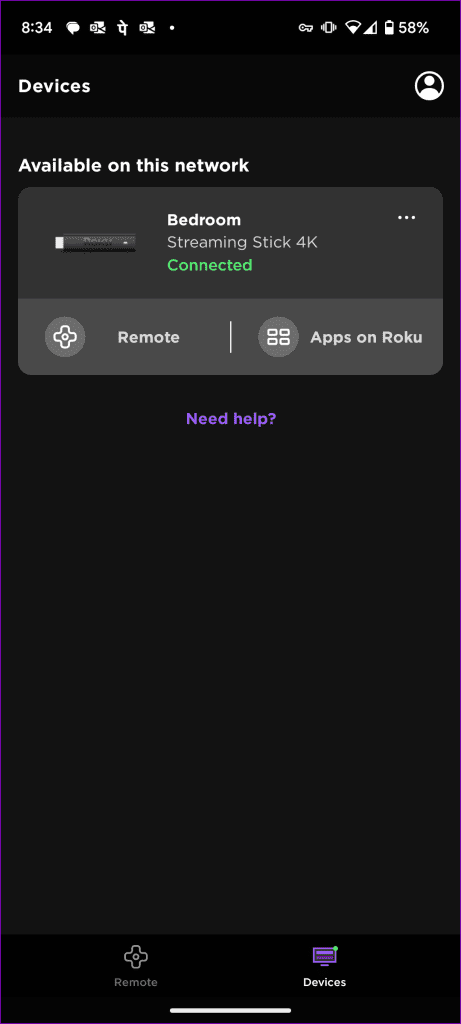
3단계: 스토어 탭으로 이동해 채널을 선택하세요. 추가를 누르세요.
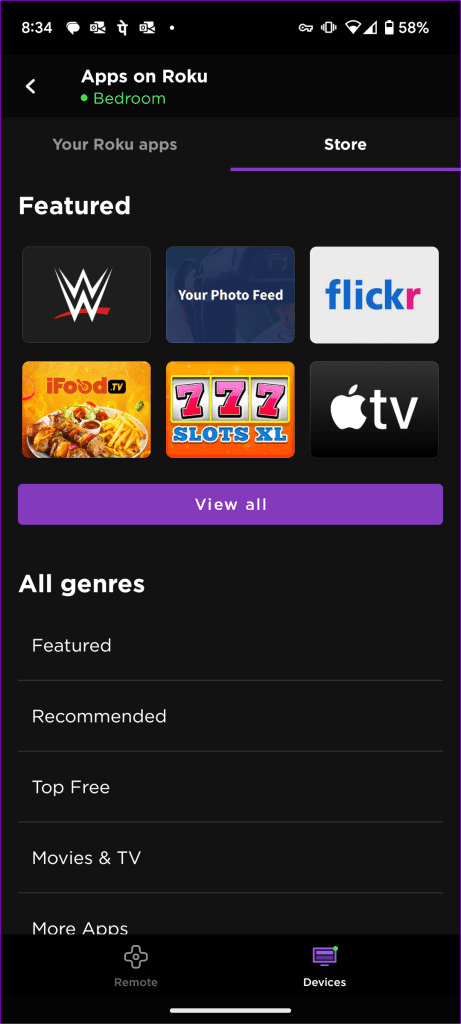
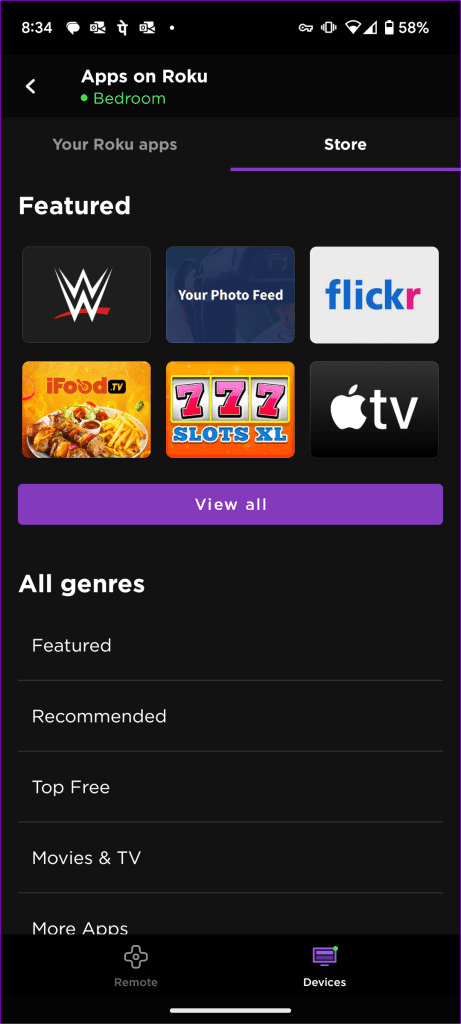
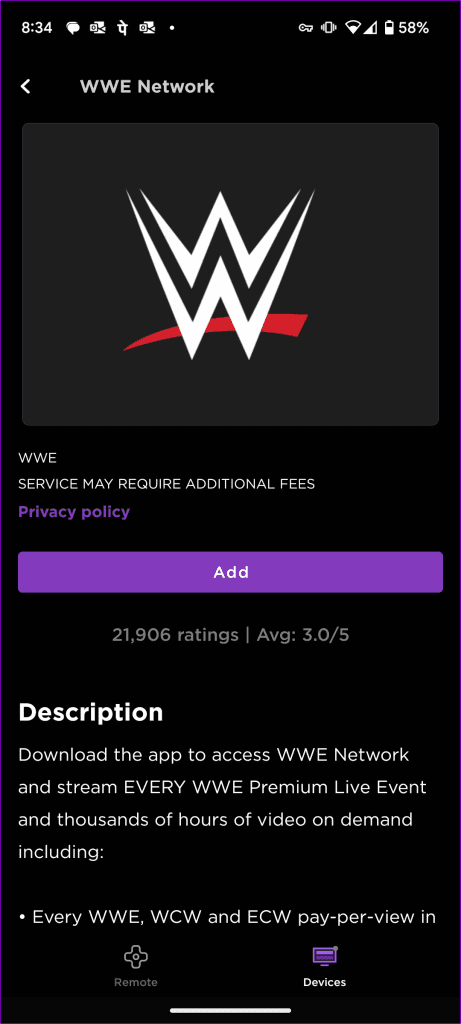
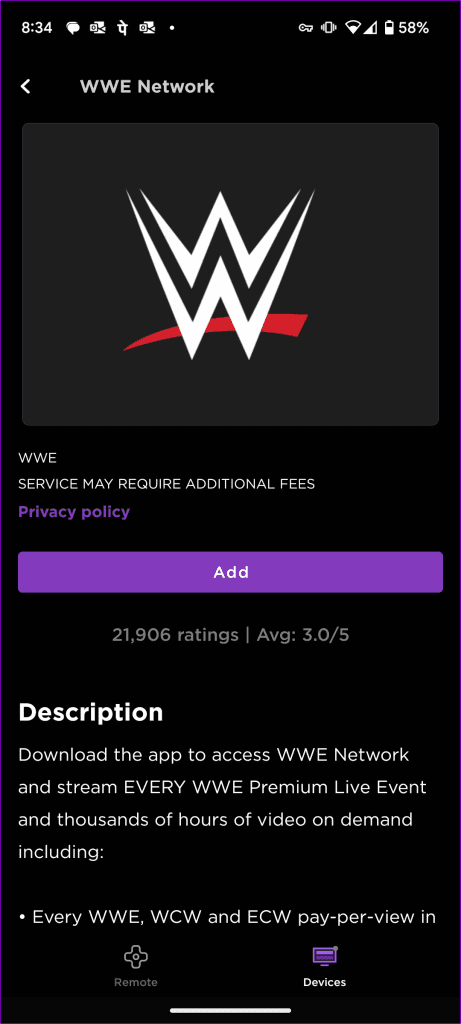
5. 불필요한 채널 제거
Roku는 장치의 저장 공간을 확인하는 기본 방법을 제공하지 않습니다. Roku 장치의 저장 공간이 부족한지 확인할 방법이 없습니다. 장치에서 불필요한 채널을 제거하고 새 채널을 추가해 볼 수 있습니다.
1 단계: Roku 홈을 열고 채널을 선택하세요.
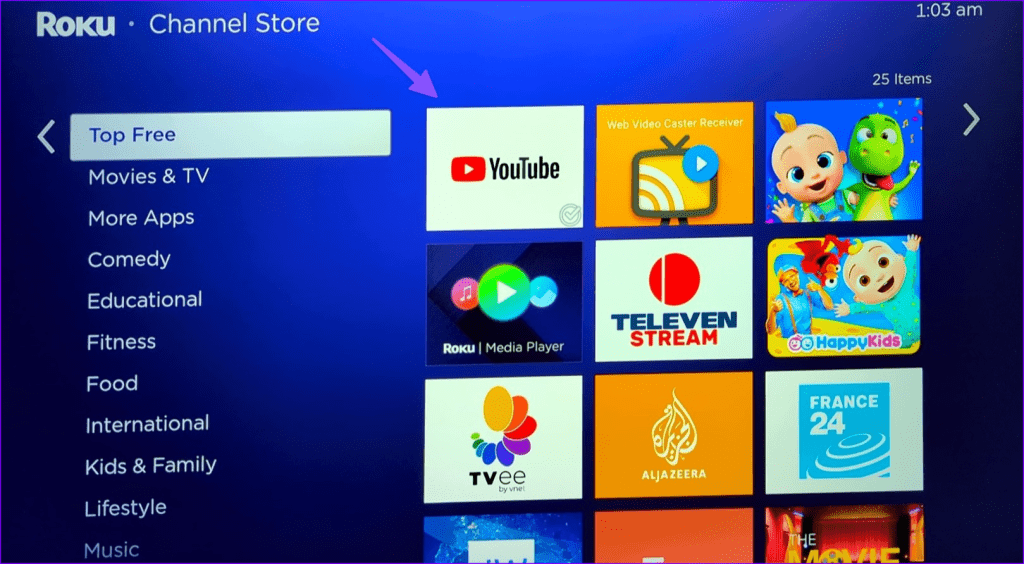
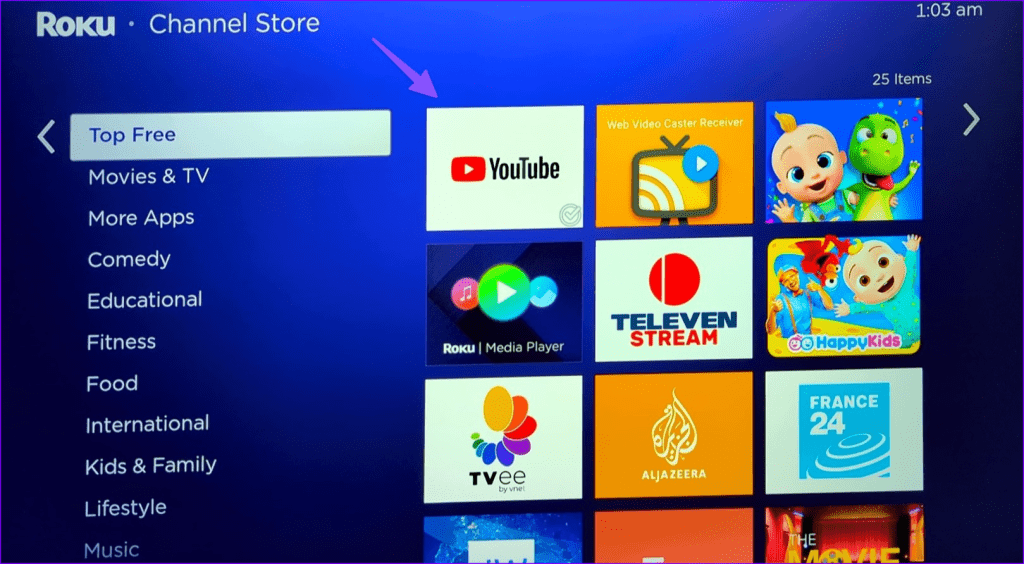
2 단계: Roku 리모컨의 별표 버튼을 눌러 옵션 메뉴를 엽니다.
3단계: 채널 제거를 선택하세요.


관련 없는 다른 앱에 대해서도 동일한 작업을 반복하고 채널을 추가해 보세요.
6. 가상 VPN 비활성화
Roku는 기본 VPN 앱을 지원하지 않습니다. 그러나 휴대폰이나 데스크톱에 VPN 앱을 설치하고 인터넷 핫스팟을 사용하여 Roku에서 개인 네트워크를 활성화할 수 있습니다. Roku에서 이러한 가상 VPN을 사용하는 경우 이를 비활성화하고 다시 시도하십시오.
7. 네트워크 연결 재설정
Roku가 채널을 추가하지 않는 것과 같은 결함을 수정하는 또 다른 효과적인 방법입니다. Roku 장치에서 네트워크 연결을 재설정하고 다시 시도할 수 있습니다.
1 단계: Roku 홈으로 이동하여 왼쪽 사이드바에서 설정을 선택하세요.
2 단계: 시스템으로 스크롤하고 오른쪽 사이드바에서 고급 시스템 설정을 선택합니다.
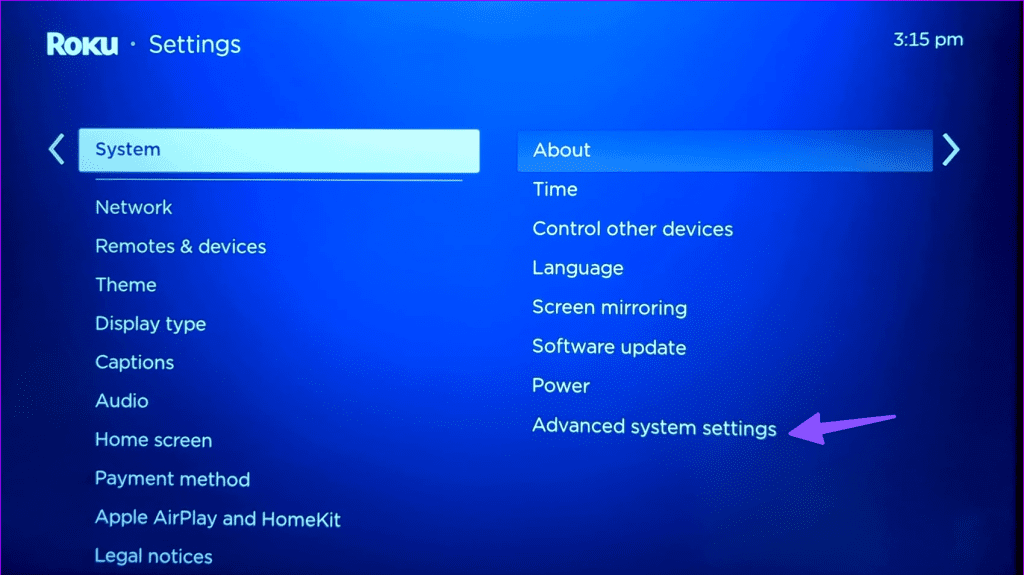
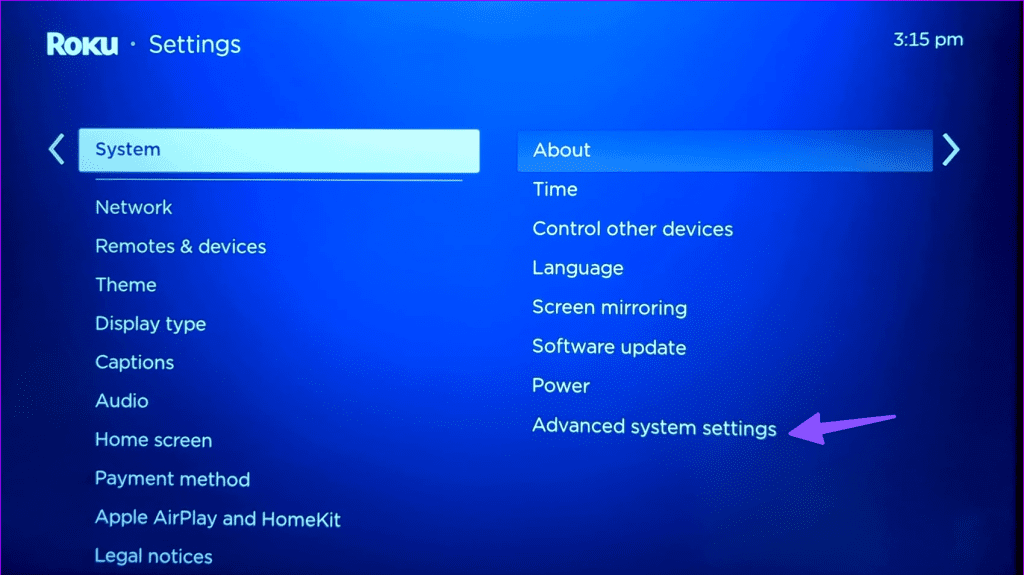
3단계: 네트워크 연결 재설정을 클릭하고 연결 재설정을 선택합니다.
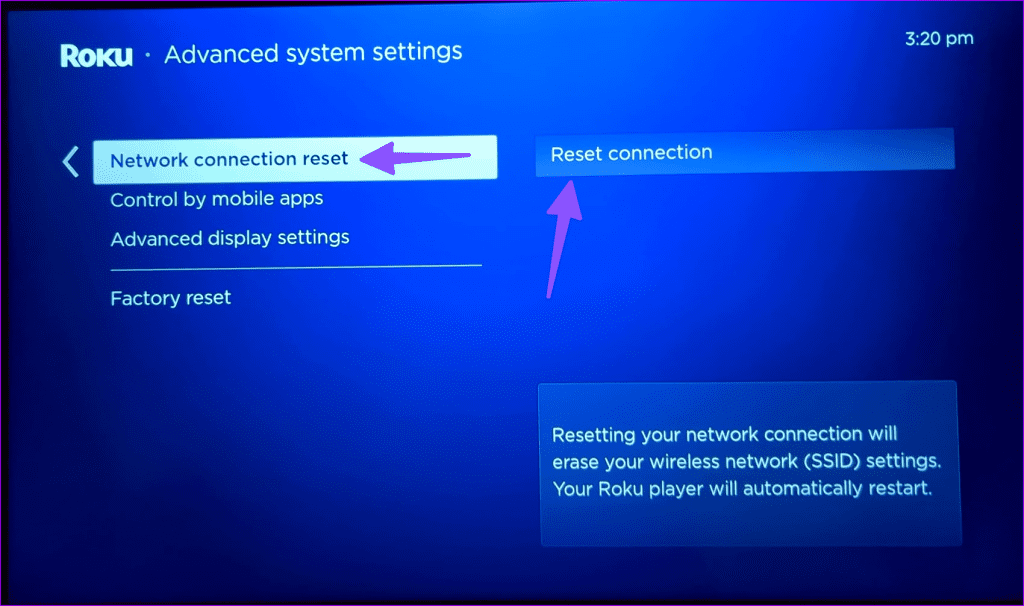
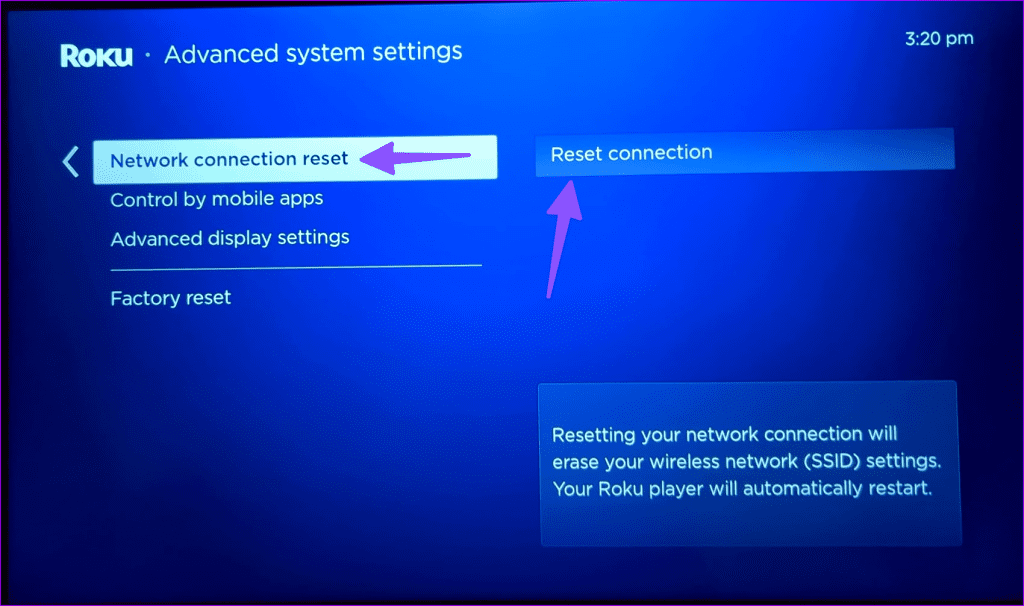
네트워크 연결을 재설정해도 Roku 장치의 데이터는 삭제되지 않습니다. 무선 네트워크(SSID) 설정만 지워집니다.
8. 연도 업데이트
Roku는 새로운 기능을 추가하고 버그를 수정하기 위해 소프트웨어 업데이트를 자주 출시합니다. Roku의 채널 설치 실패 오류는 스트리밍 장치의 오래된 Roku OS 빌드로 인해 발생할 수 있습니다. 이제 최신 업데이트를 설치할 차례입니다.
1 단계: Roku 설정으로 이동하여 시스템 메뉴를 엽니다.
2 단계: 소프트웨어 업데이트를 선택하고 장치에 최신 Roku OS를 다운로드하세요.
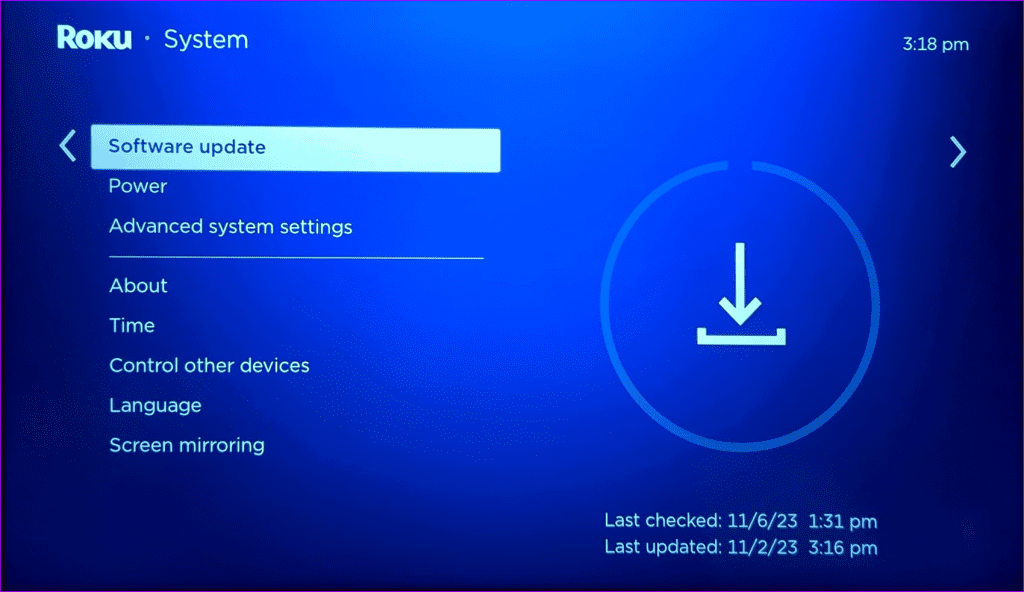
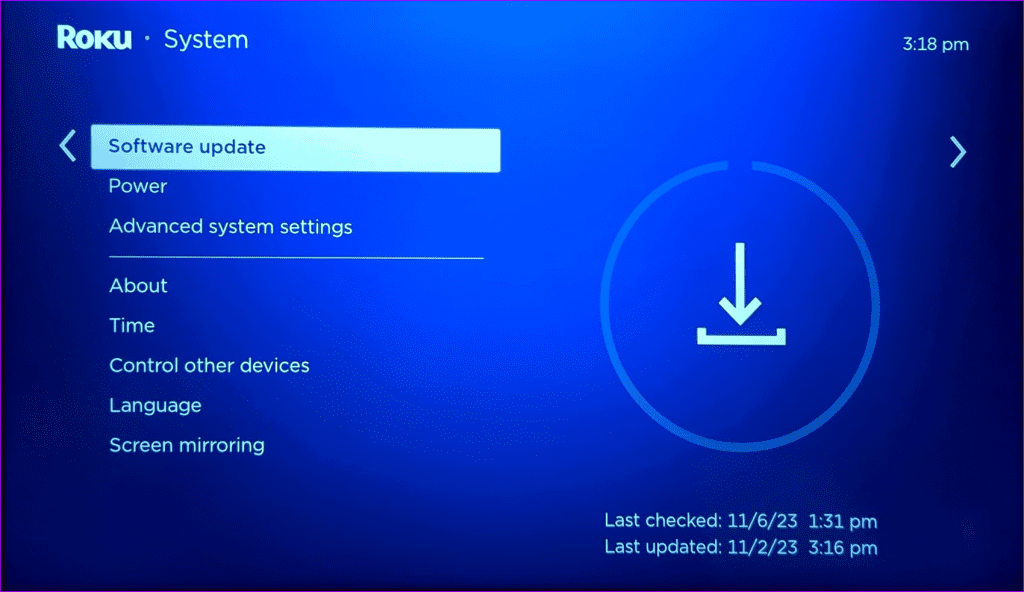
이제 스트리밍 채널 메뉴로 이동하여 앱 다운로드를 시작하세요.
9. 연도 재설정
Roku에 채널을 추가하는 데 여전히 문제가 있습니까? Roku를 재설정하고 처음부터 모든 것을 시도해야 합니다. 당신이해야 할 일은 다음과 같습니다.
1 단계: Roku 설정으로 이동하여 시스템 메뉴를 엽니다(위 단계 확인).
2 단계: 고급 시스템 설정을 엽니다.
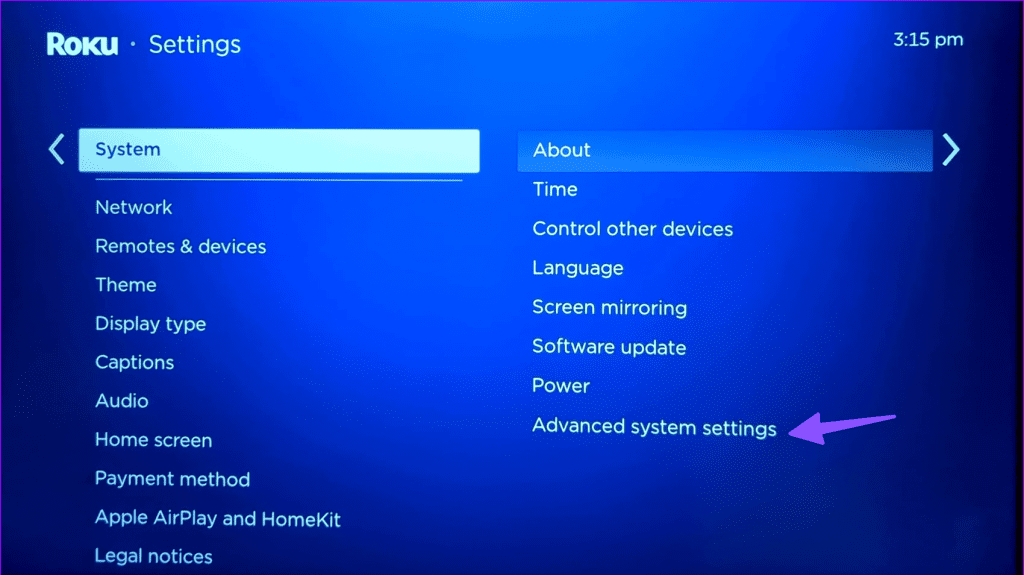
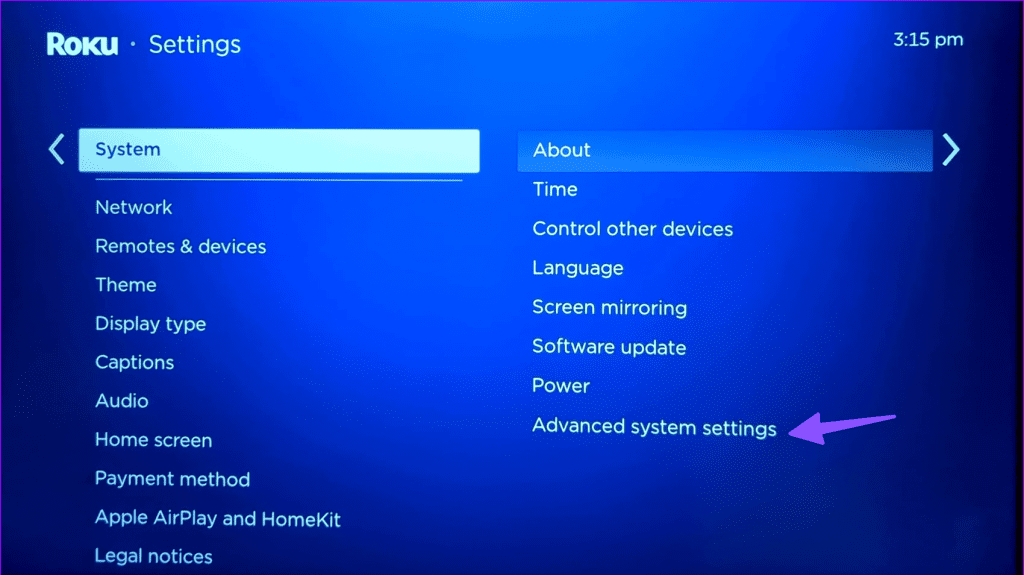
3단계: 공장 초기화를 선택합니다.
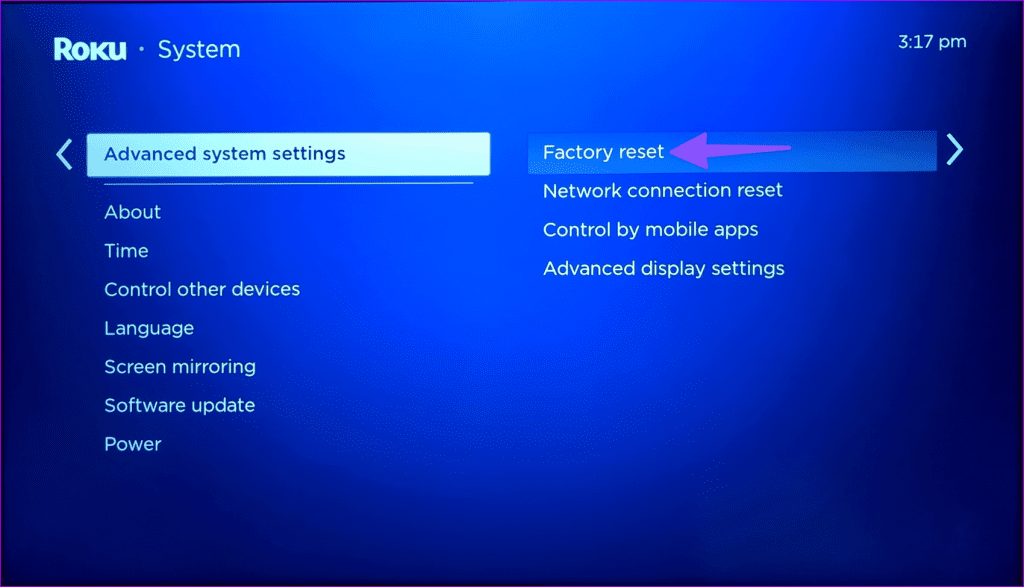
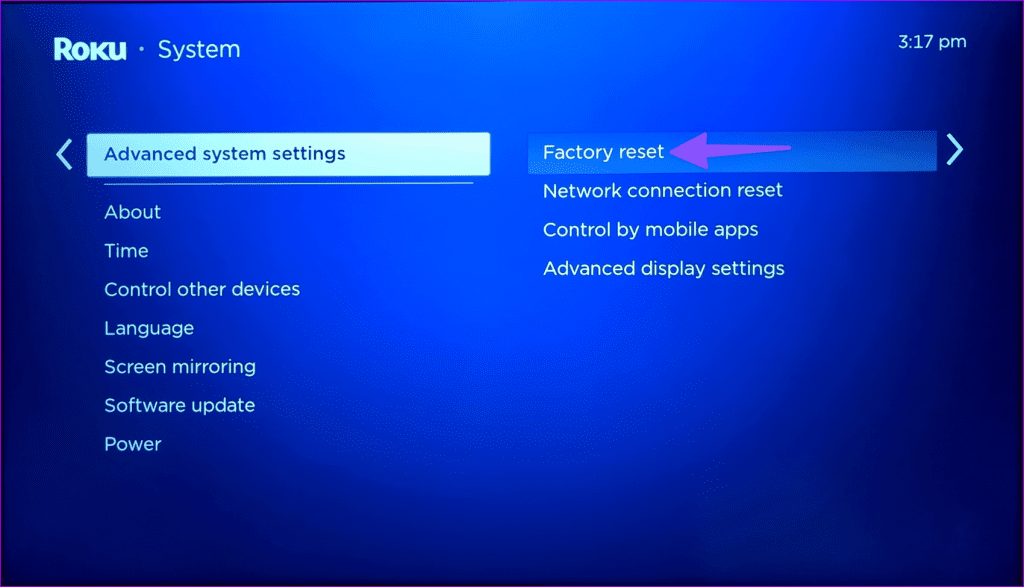
화면의 지시에 따라 재설정 과정을 완료하세요.
Roku의 잠재력을 최대한 활용하세요
Roku 스트리밍 장치 또는 상자는 스토어에서 채널을 추가하지 못하면 사실상 쓸모가 없습니다. Fire TV Stick, Apple TV 또는 Google TV로 전환하기 전에 위의 방법을 사용하여 문제를 해결하세요. 어떤 트릭이 효과가 있었나요? 아래 댓글을 통해 결과를 공유해 주세요.